Ручной режим работы с маркетплейсами
Доступно только для ИП/ООО на УСН.
Важно:
1) С 05.08.2024 г. у Wildberries изменено юридическое лицо с ООО «Вайлдберриз» на ООО «РВБ». В связи с чем необходимо провести действия в зависимости от выбранного вами варианта учёта с данным маркетплейсом. Подробнее см. здесь.
2) С 02.12.2024 г. у Яндекс Маркета изменено юридическое лицо с ООО «Яндекс» на ООО «Яндекс Маркет». В связи с чем необходимо провести действия в зависимости от выбранного вами варианта учёта с данным маркетплейсом. Подробнее см. здесь.
Добавьте комиссионера
Чтобы добавить комиссионера, перейдите в раздел «Контрагенты».
Нажмите кнопку «Добавить» и в выпадающем меню выберите «Юр. лицо»:

В открывшемся окне введите ИНН комиссионера. Например, 7704217370, если вы заключаете договор с ООО «Интернет решения».
Нажмите на кнопку поиска. Данные контрагента заполнятся автоматически:
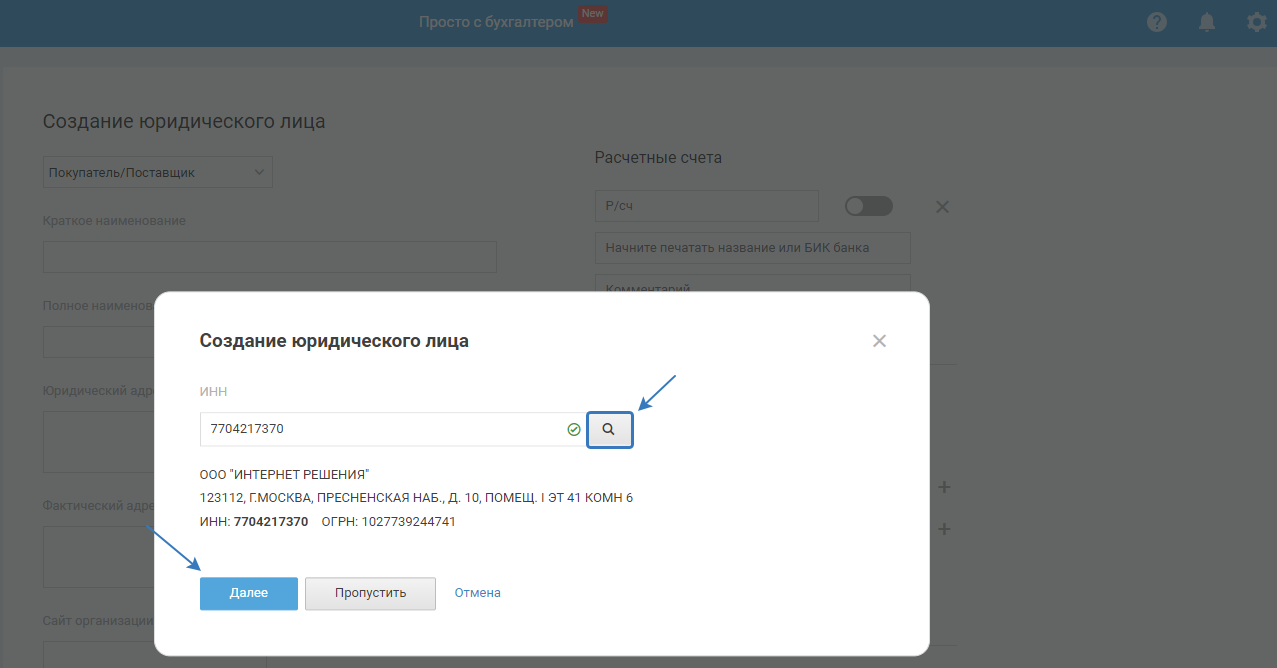
Затем нажмите «Далее».
В открывшейся карточке контрагента нажмите переключатель «Комиссионер» — вы переведёте его в активное положение:
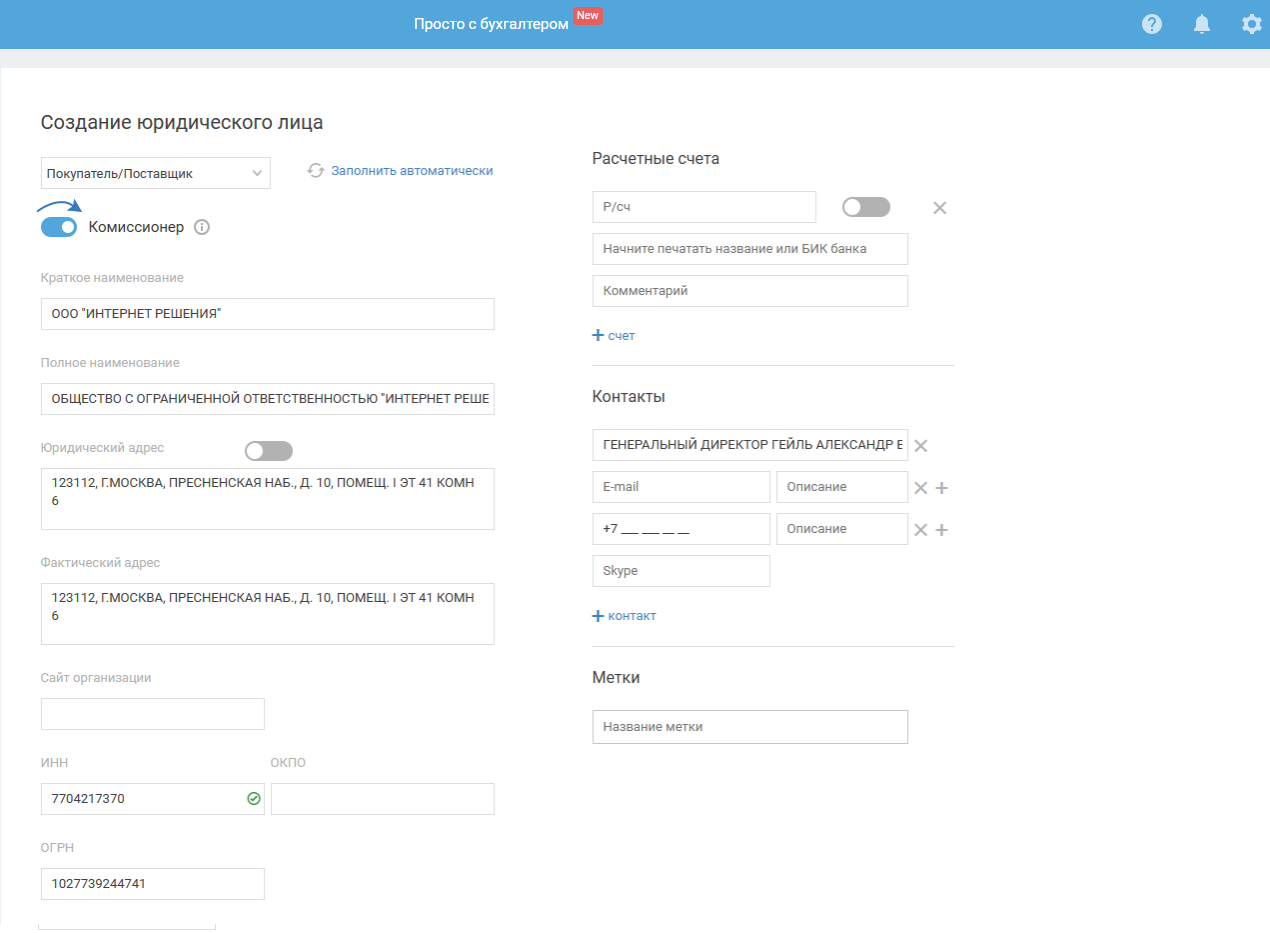
Нажмите кнопку «Сохранить». После добавления комиссионера сервис автоматически создаст склад маркетплейса в разделе «Склад и заказы» — «Склад» — «Товары».
Создайте договор с маркетплейсом
Для создания договора зайдите в раздел «Документы и ЭДО» — «Договоры». Нажмите на кнопку «Создать договор»:
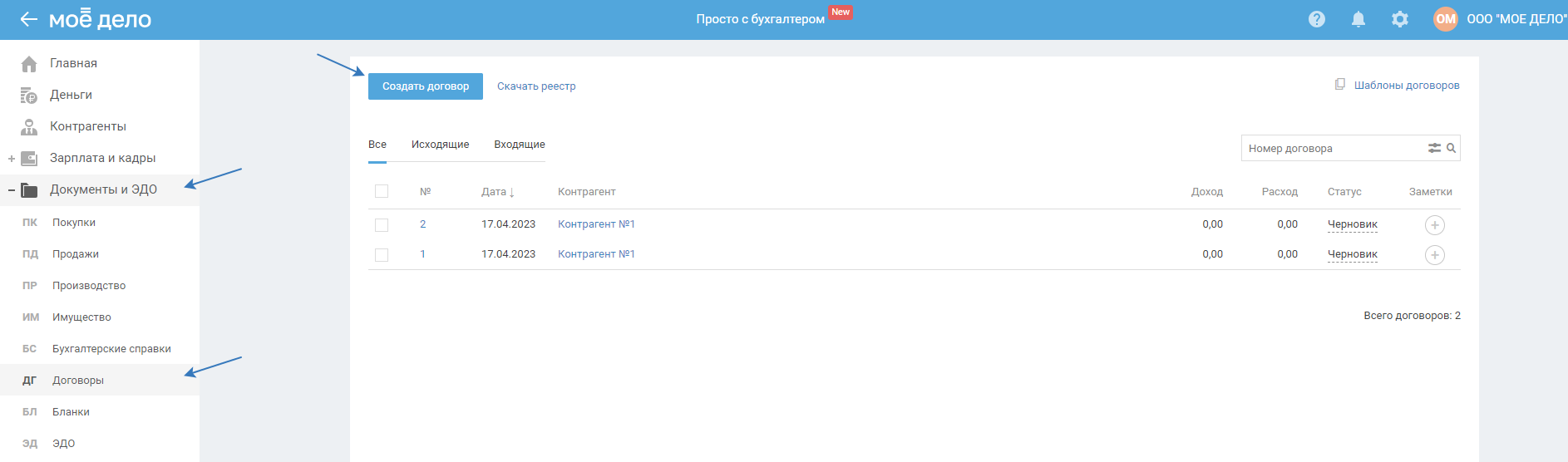
В открывшейся форме выберите вид договора «Посреднический».
В поле «Контрагент» введите название комиссионера.
Вид посредничества — «Я заказчик (принципал), продаю товары через посредника».
Затем нажмите кнопку «Сохранить»:
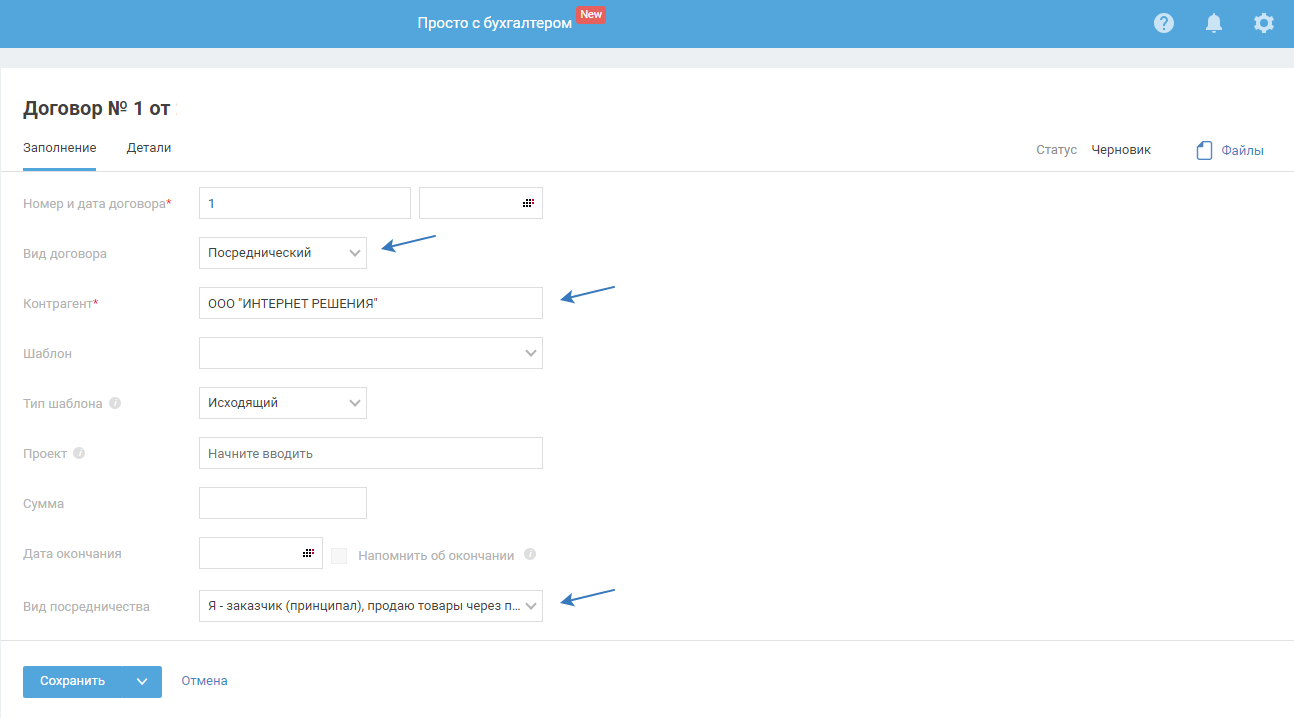
Заполните карточку товара
Карточка товара находится в разделе «Склад и заказы» — «Склад» — «Товары».
При работе с маркетплейсами в карте товара во вкладке «Информация» необходимо указывать артикул. Он должен быть одинаковым в сервисе и на всех площадках, где ведётся торговля. Это нужно для распознавания отчётов посредника и автоматической загрузки их в сервис:
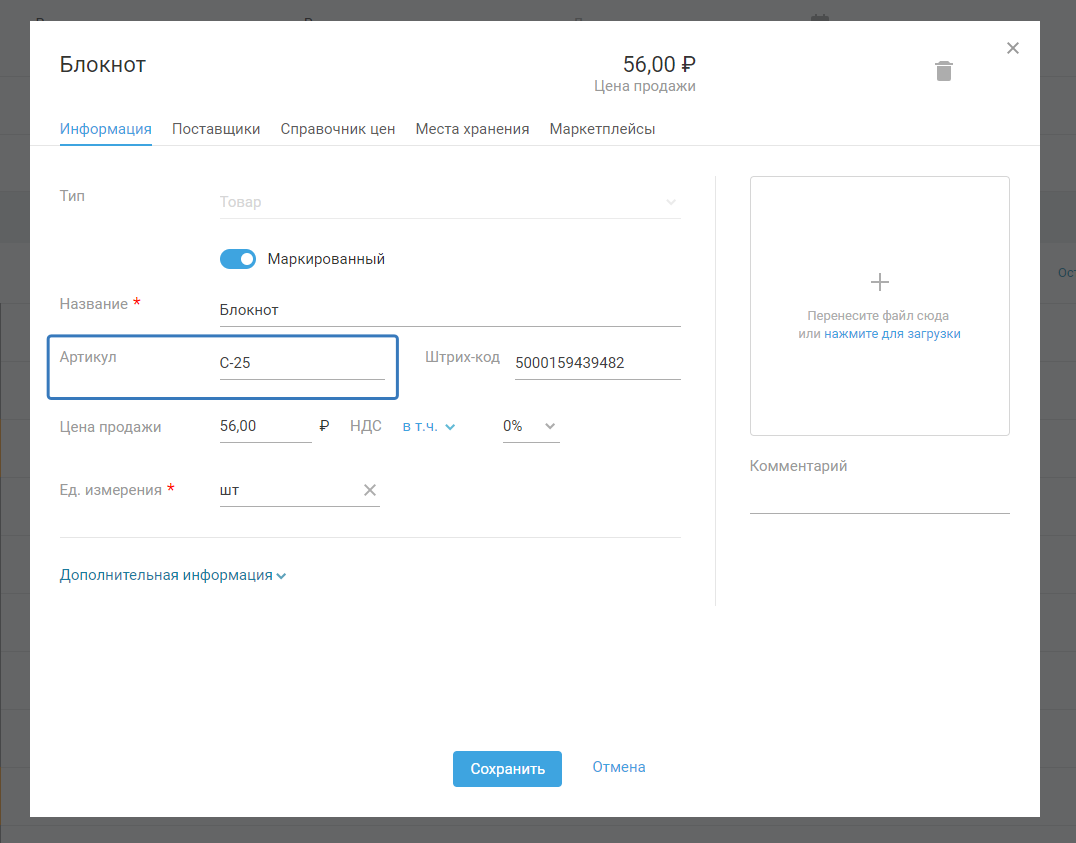
Во вкладке «Маркетплейсы» заполните поле «Баркод Wildberries», чтобы документы из маркетплейсов правильно загружались в сервис:
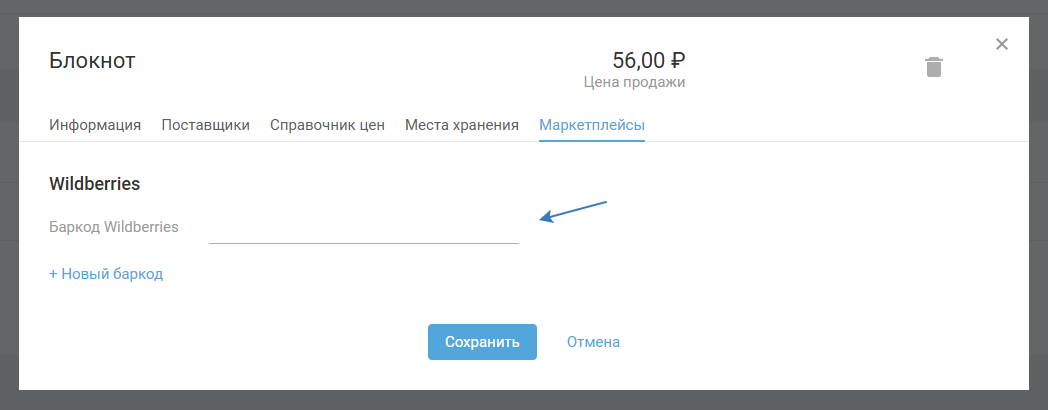
Создайте отчёт посредника
Отчёт посредника можно внести в сервис автоматически или вручную.
Для распознавания отчёта посредника артикулы товара в сервисе «Моё дело» и в маркетплейсе должны совпадать.
- Если вы создаёте отчёт автоматически
Чтобы загрузить отчёт посредника в сервис, зайдите в раздел «Документы и ЭДО» — «Покупки», выберите вкладку «Отчёты посредника» и нажмите кнопку «+ Отчёт»:
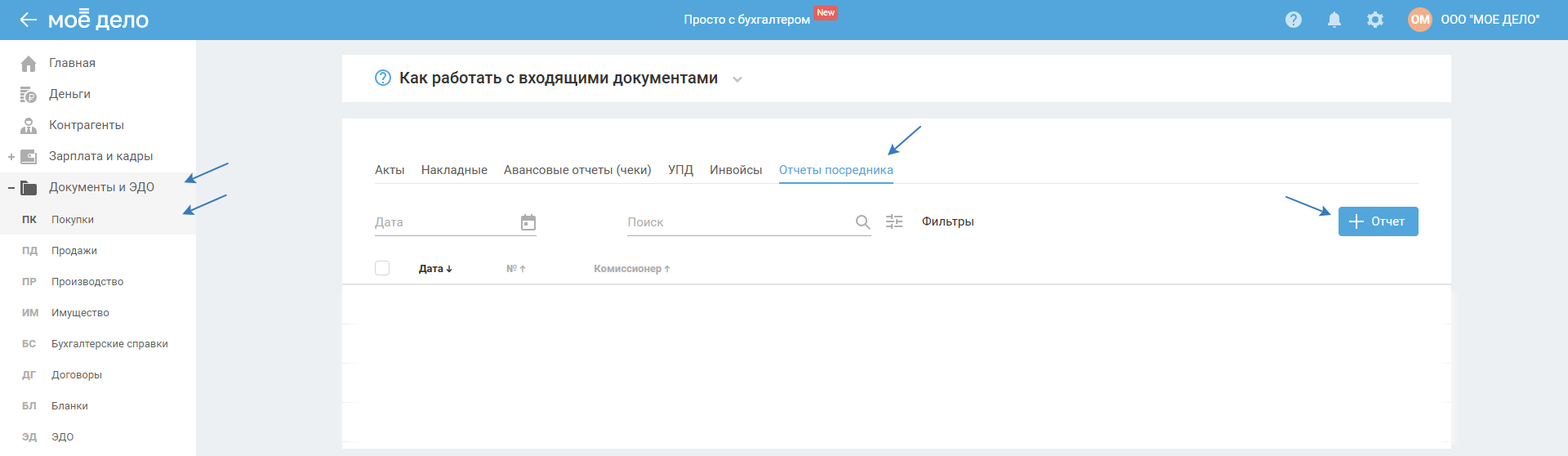
В открывшейся форме нажмите «Загрузить отчёт xls»:
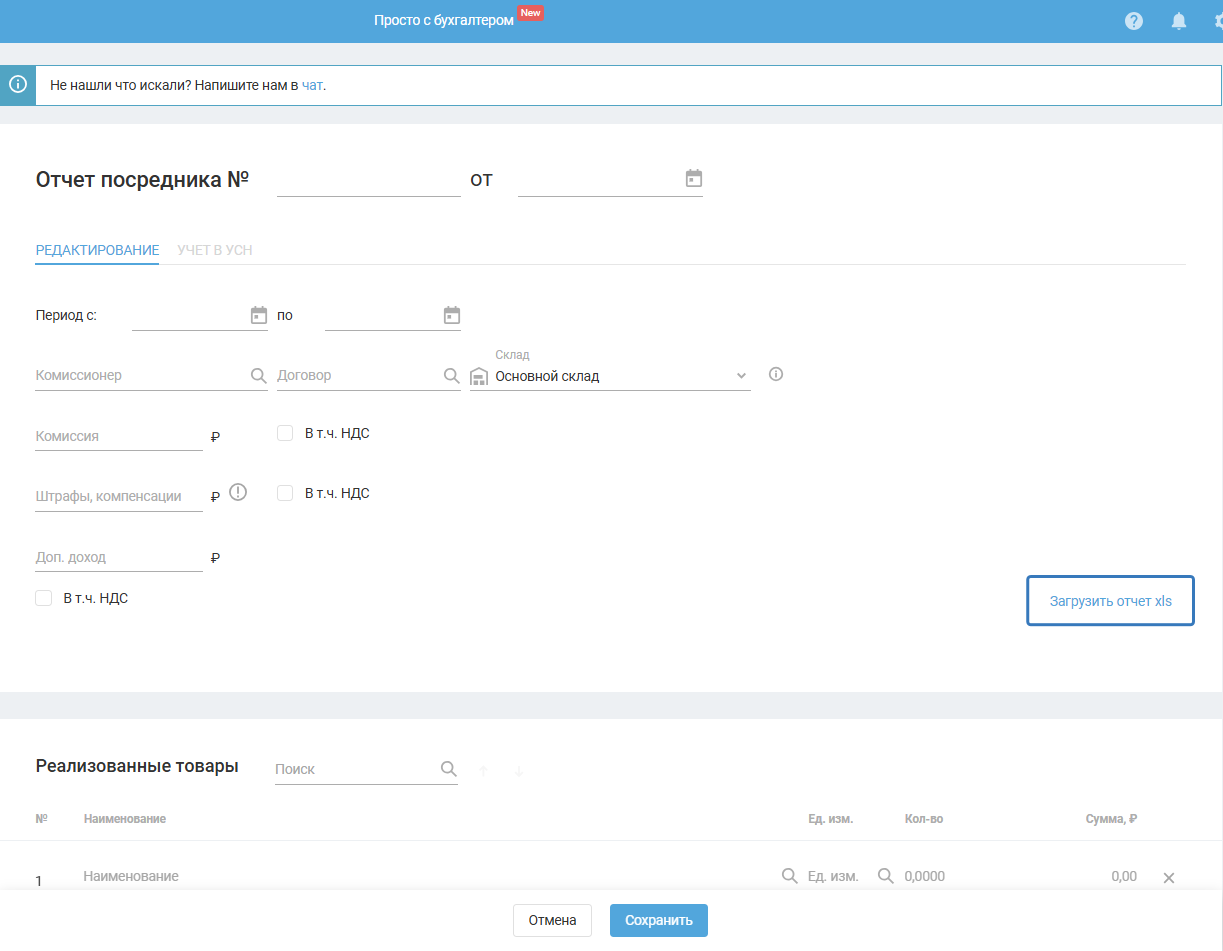
В открывшемся окне выберите маркетплейс, отчёт которого загружаете. После этого нажмите кнопку «Выбрать файл». Выберите файл для загрузки с вашего компьютера и нажмите «Открыть»:
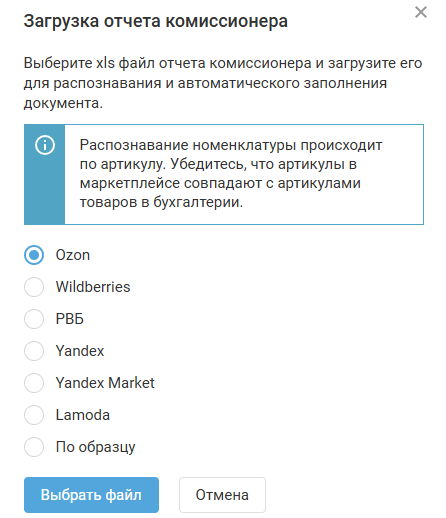
В открывшемся отчёте выберите маркетплейс в строке «Комиссионер» и номер договора в строке «Договор» из выпадающего списка:
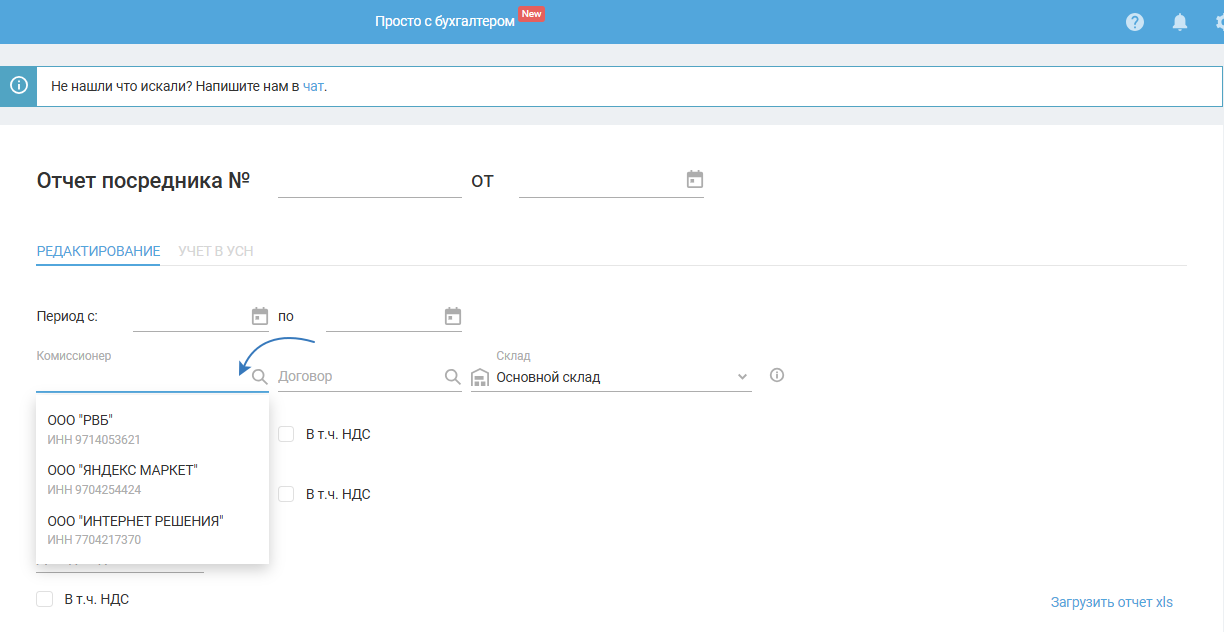
Склад появится автоматически после того, как вы укажете комиссионера. Если товар продан со своего склада, выберите нужный склад. Нажмите «Сохранить».
Если при загрузке отчёта посредника товара нет в сервисе, его нужно добавить. Для этого нажмите кнопку «Добавить товар (материал) в справочник»:
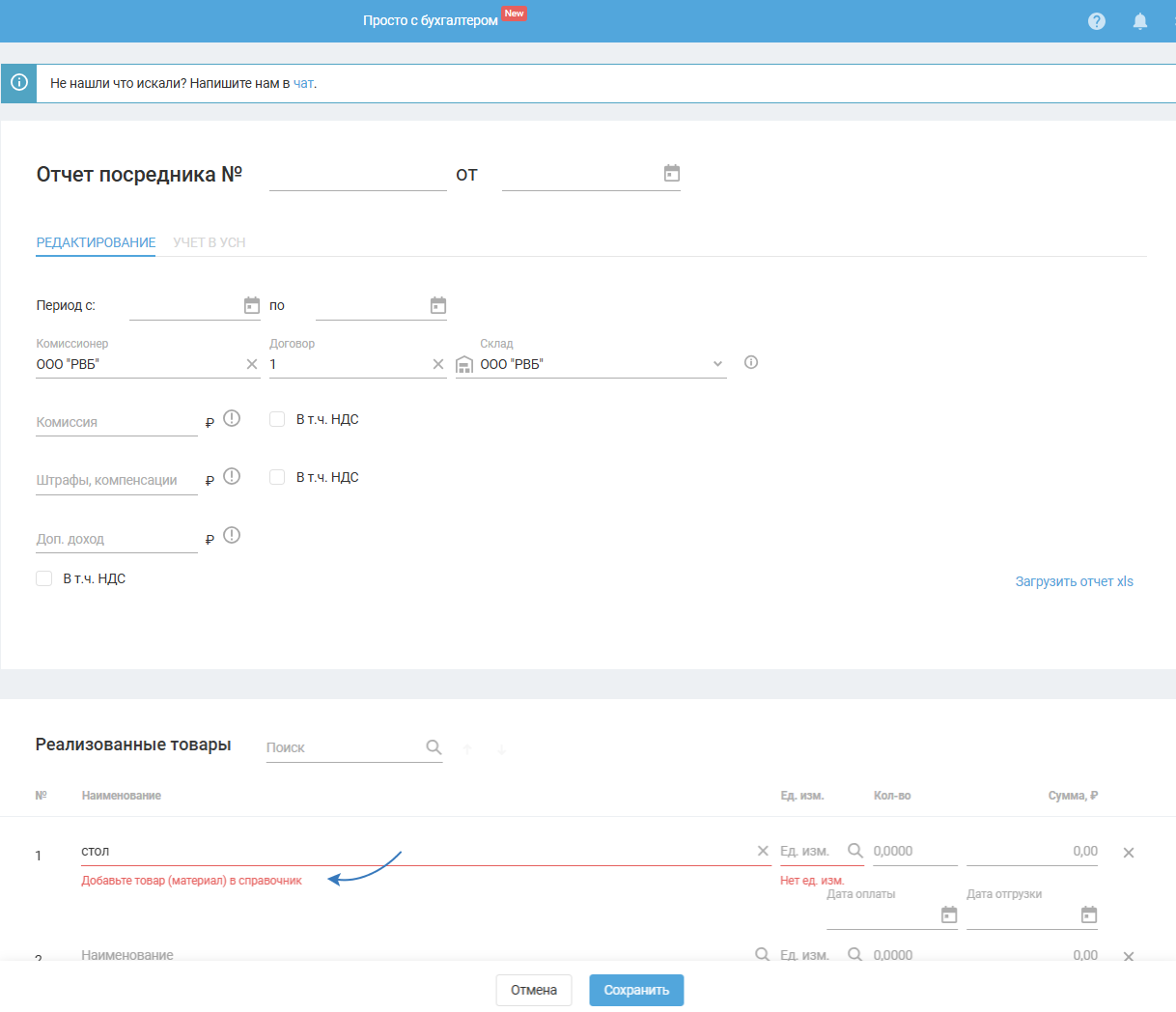
Если вы работаете с Wildberries (ООО «РВБ»), то можете загружать в сервис детализированный отчёт посредника.
Чтобы скачать детализированный отчёт:
1) Войдите в личный кабинет Wildberries в раздел «Финансовые отчёты» на главной странице кабинета:
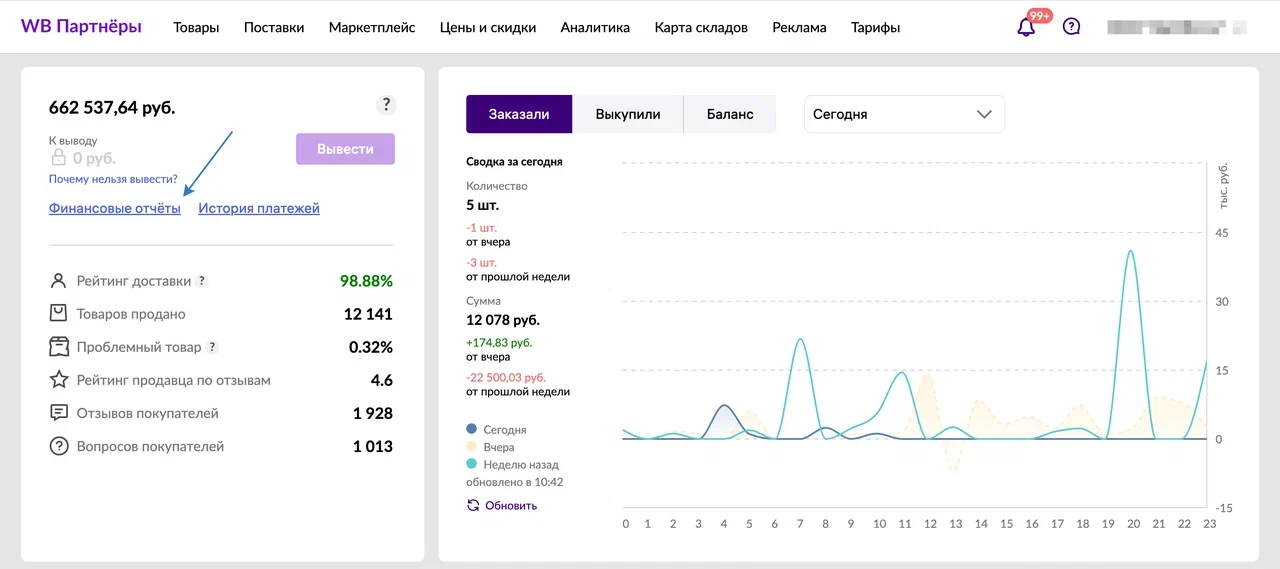
2) Во вкладке «Отчёты реализации» нажмите на значок в виде трёх точек и скачайте детализацию для выбранного отчёта. Файл загрузится на ваш компьютер в формате xls:
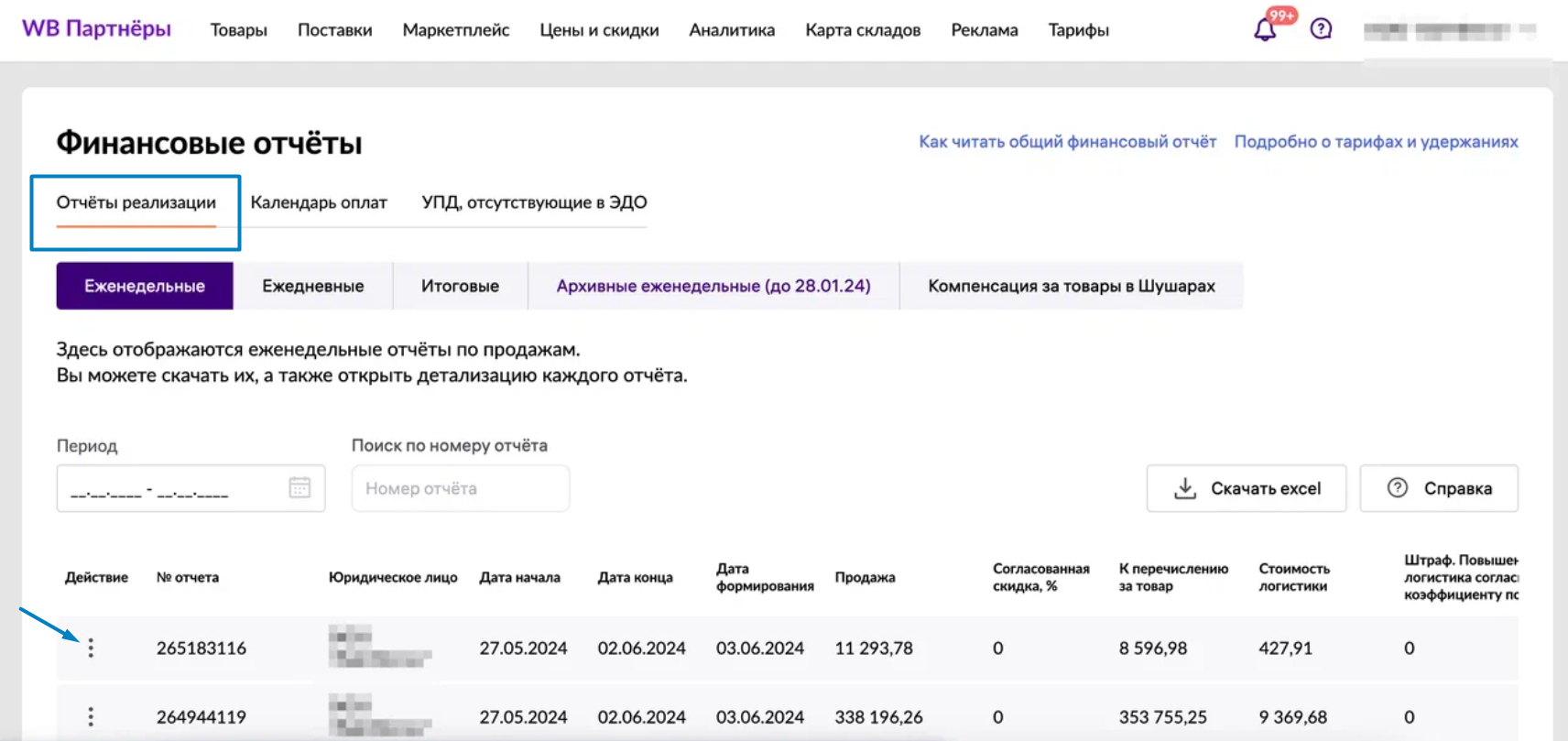
В сервисе «Моё дело» при загрузке отчёта выберите вариант «Wildberries (Детализированный)»:
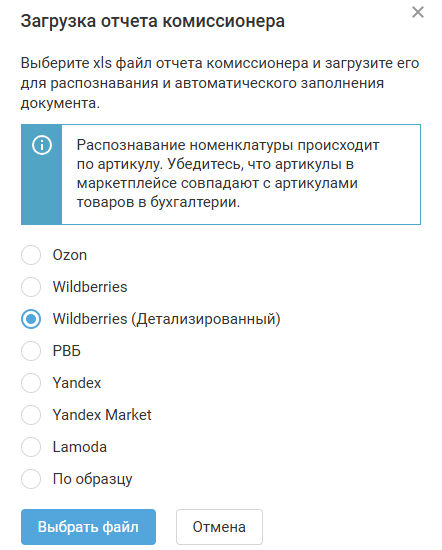
Затем нажмите кнопку «Выбрать файл» и загрузите детализированный отчёт с вашего компьютера.
- Если вы заполняете отчёт вручную
В разделе «Документы и ЭДО» — «Покупки» выберите вкладку «Отчёты посредника» и нажмите кнопку «+ Отчёт».
Заполните открывшуюся форму:
- Проставьте номер и дату отчёта.
- В строке «Период» выберите, за какие числа формируете отчёт.
- В строке «Комиссионер» укажите маркетплейс, по которому формируете отчёт. При этом автоматически проставится склад комиссионера. Если продажа была с вашего склада, укажите это в отчёте.
- В строке «Договор» укажите договор с маркетплейсом.
- Строки «Штрафы, компенсации», «Комиссия», «Доп. доход» заполните вручную.
- В блоке «Реализованные товары» из выпадающего списка графы «Наименование» выберите товары, проданные маркетплейсом, укажите их количество и стоимость.
- В т.ч. НДС. Если вы продаёте с НДС, то включите чекбокс с НДС и проверьте данные поля в таблице отчёта.
Важно для УСН. В соответствии с налоговой реформой с 2025 г. ООО и ИП, применяющие УСН, являются плательщиками НДС. Подробнее.
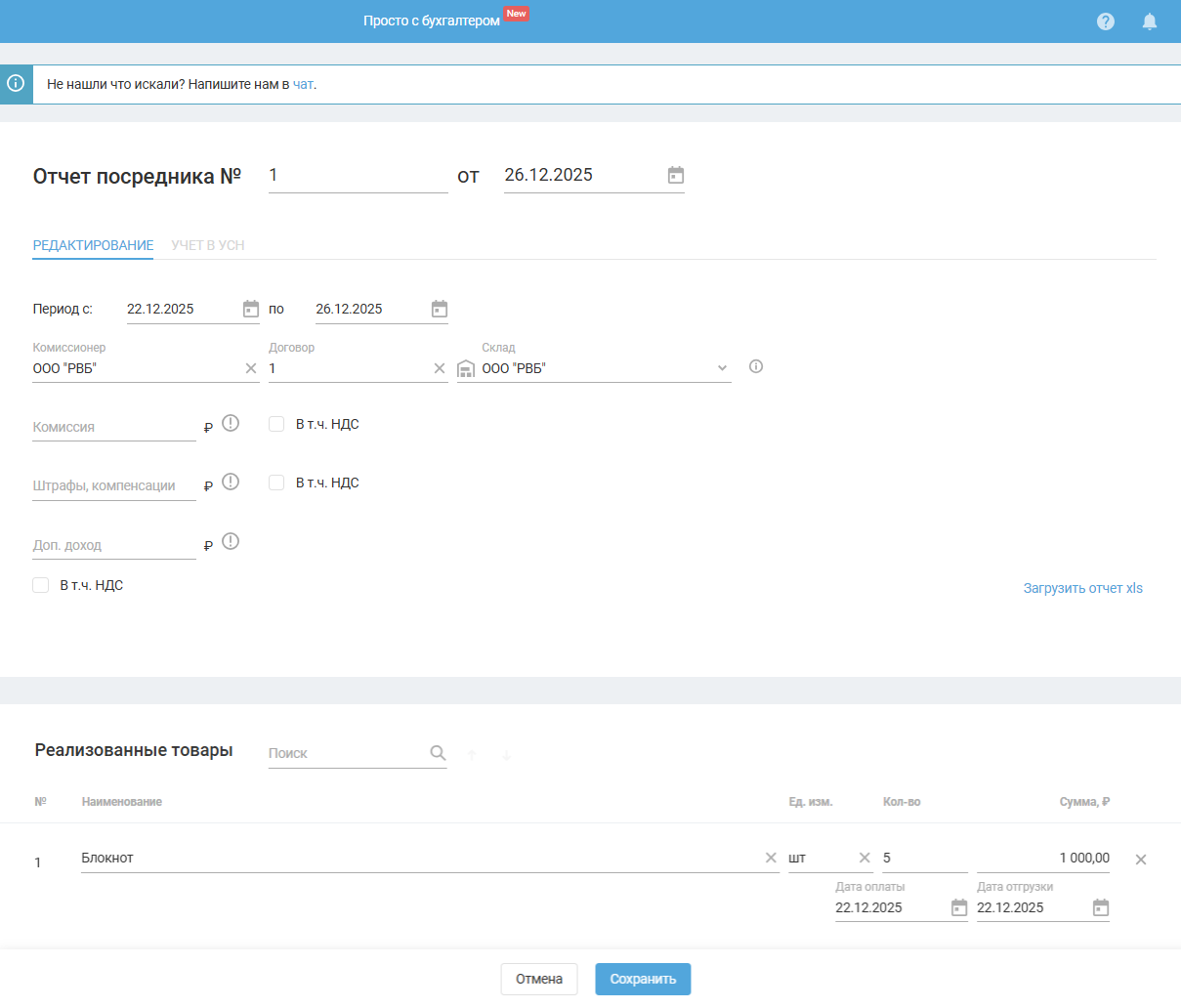
Реализованные товары
Для товаров/материалов, уже добавленных в справочник, ставка НДС устанавливается из карточки товара. Важно: если в карточке товара включена настройка «Применять ставку НДС из учётной политики», то устанавливается ставка из УП в соответствии с датой отгрузки. Если настройка отключена, то устанавливается ставка из карточки товара.
Возврат
Если товары были возвращены покупателем, заполните блок «Возврат». Из выпадающего списка в графе «Наименование» выберите товары, которые были возвращены, укажите их количество и стоимость. В графе «Документ реализации» укажите отчёт посредника, в котором отражена продажа этого товара. Нажмите кнопку «Сохранить».
Ставка НДС подтягивается из документа реализации по данному товару.
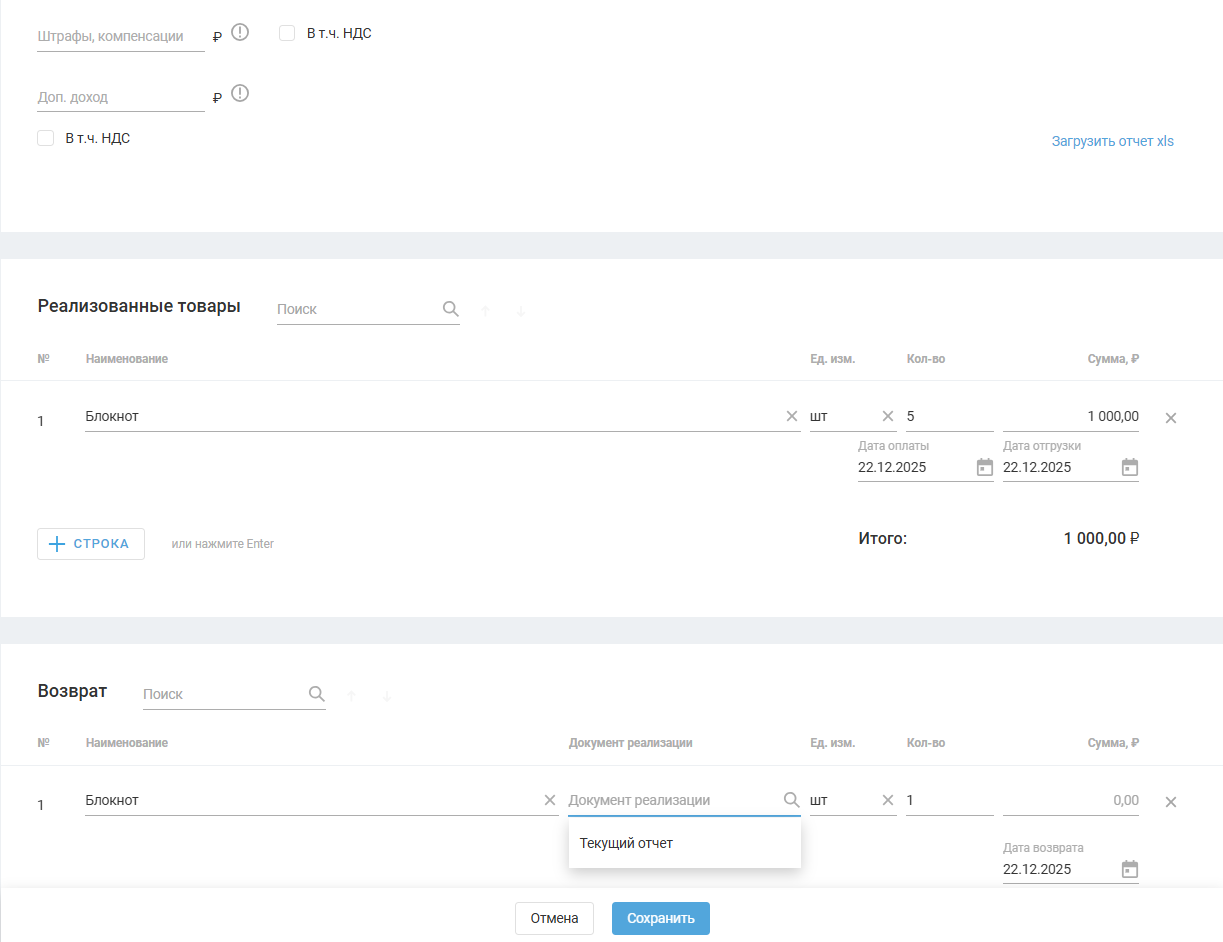
Переместите товар на склад комиссионера
Актуально для ООО на УСН и ИП на УСН 15%.
Важно. ИП на УСН 6% могут не делать УПД на перемещение, но если планируют переводиться на УСН 15%, то необходимо всё восстановить по минусам товаров.
Перед перемещением товара на склад маркетплейса, оприходуйте его на свой склад.
Перемещение товара на склад комиссионера отражают универсальным передаточным документом — УПД.
В сервисе вы можете создать УПД двумя способами, воспользуйтесь одним из них:
- либо на основании отчёта посредника;
- либо вручную.
Не нужно создавать УПД повторно, если воспользовались одним из способов.
Создание УПД на основании отчёта посредника
1. В таблице «Отчёты посредника» выделите отчёты (но не более 10 шт.), на основании которых нужно создать УПД о перемещении на склад маркетплейса.
2. Далее нажмите на действие «Создать УПД» (действие появляется при выделении хотя бы одного документа в таблице):
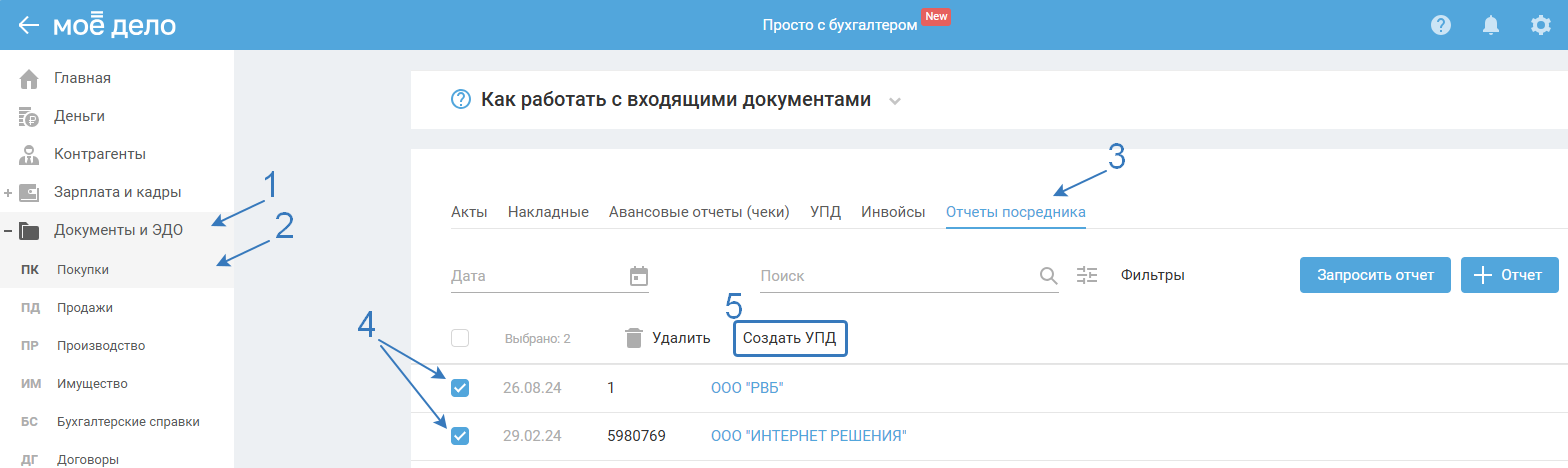
3. В открывшемся окне нажмите «Продолжить»:
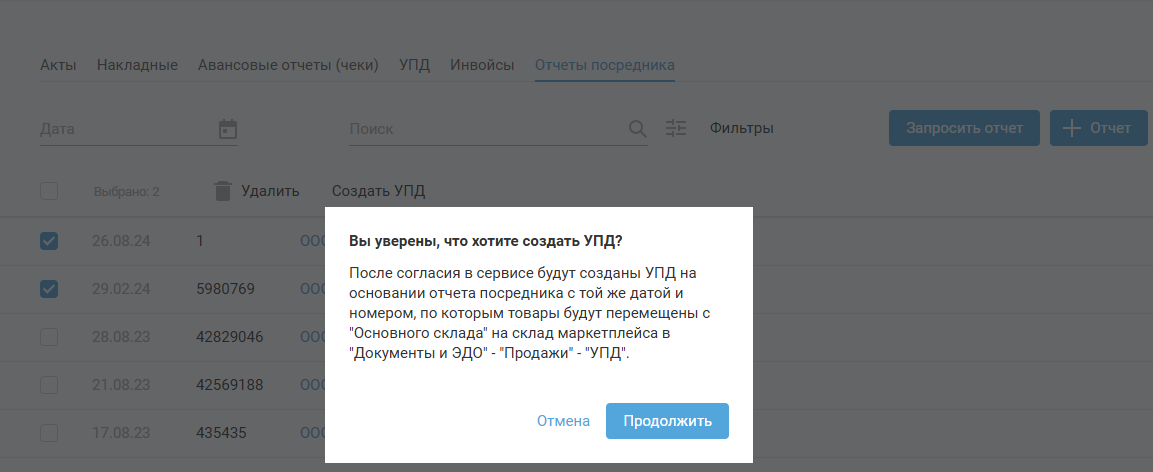
После чего будет создан УПД в разделе «Документы и ЭДО — Продажи — УПД» с типом «Перемещение на склад комиссионера» с той же датой и номером, по которым товары будут перемещены с «Основного склада» на склад маркетплейса.
Обратите внимание:
- УПД о перемещении на склад маркетплейса появляются в течении часа;
- нельзя создавать документы в закрытом периоде;
- если не совпадают реальные остатки товаров на складе маркетплейса, вы всегда можете довнести товары, переданные маркетплейсу, в имеющейся УПД.
После создания УПД, кликнув на скрепку напротив отчёта посредника, вы увидите связь между отчётом посредника и УПД. Аналогично в разделе УПД.
Создание УПД вручную
Для этого зайдите в раздел «Документы и ЭДО» — «Продажи», выберите вкладку «УПД» и нажмите кнопку «+ УПД»:
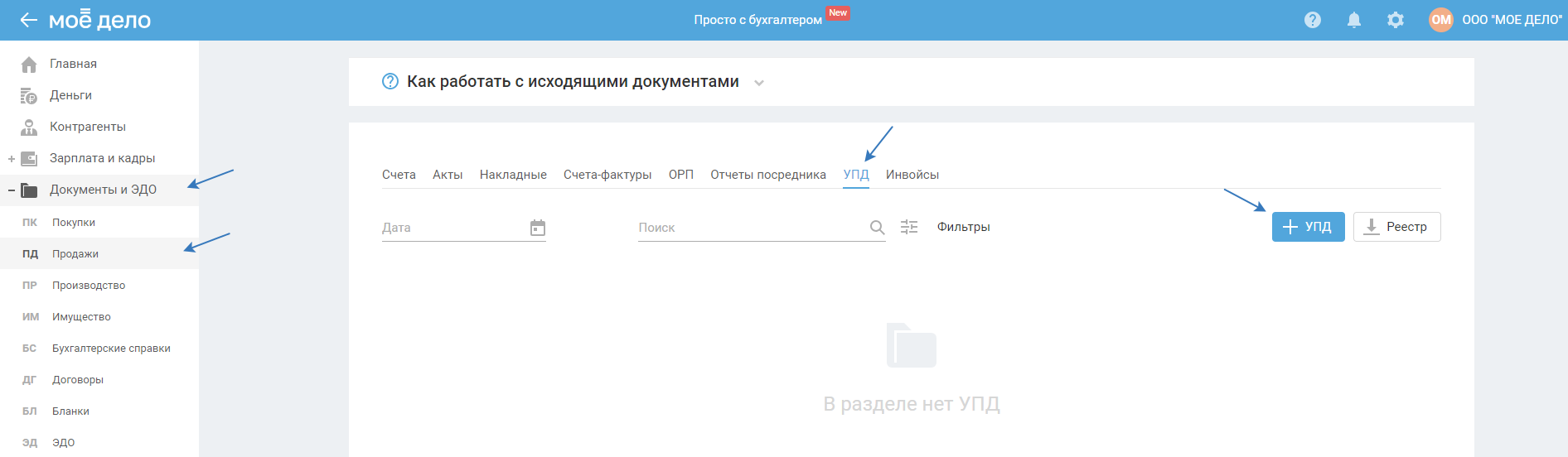
Заполните открывшуюся форму:
- В строке «Тип» выберите из выпадающего списка «Перемещение на склад комиссионера».
- В строке «Комиссионер» выберите маркетплейс, на склад которого вы переместите товар.
- Ниже выберите склад, с которого будете перемещать товар.
- В строках «Наименование» выберите товары для перемещения и укажите их количество и цену.
- Нажмите кнопку «Сохранить».
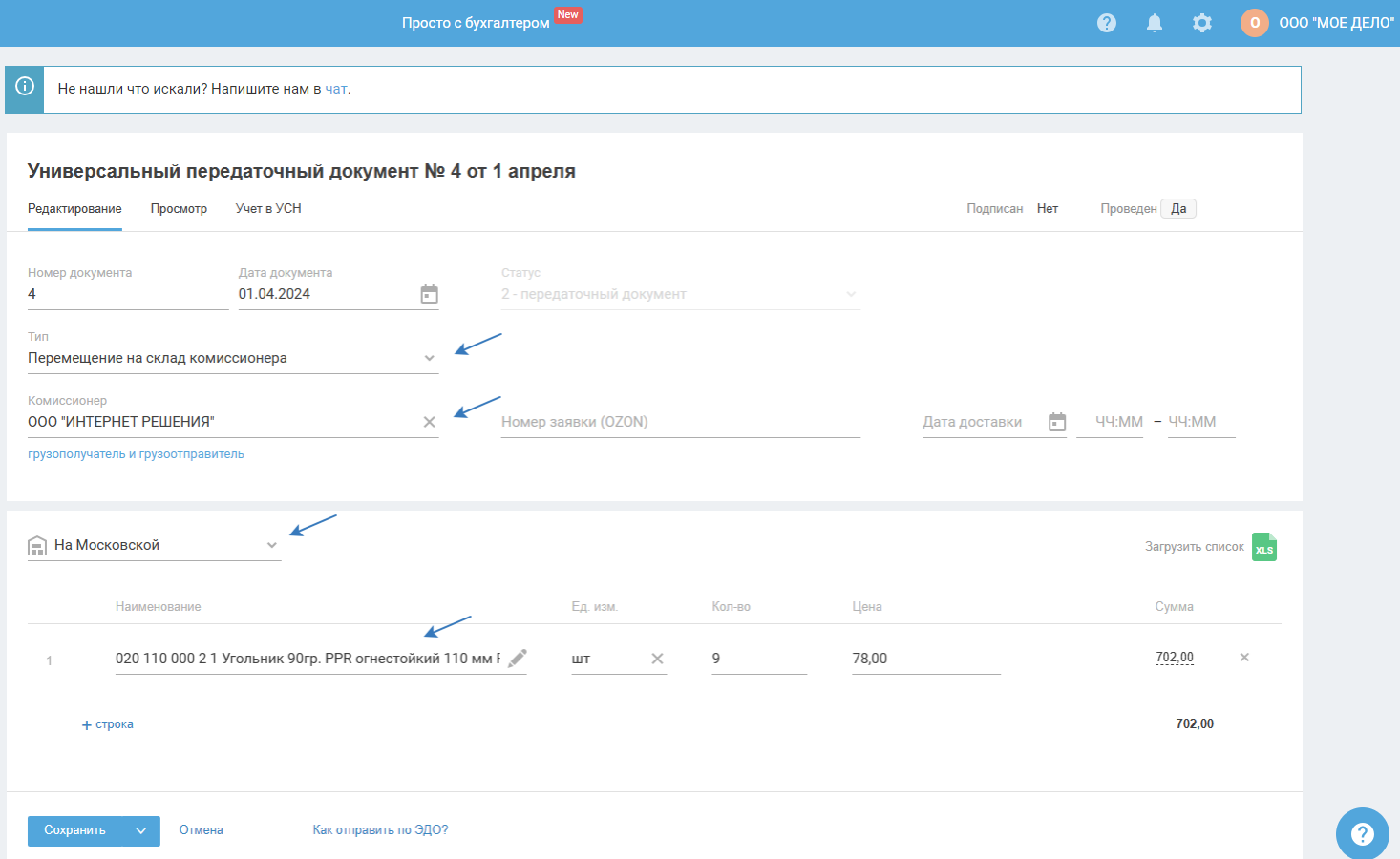
Товары в УПД можно загрузить списком из документа формата xlsx. Для этого нажмите на кнопку «Загрузить список»:
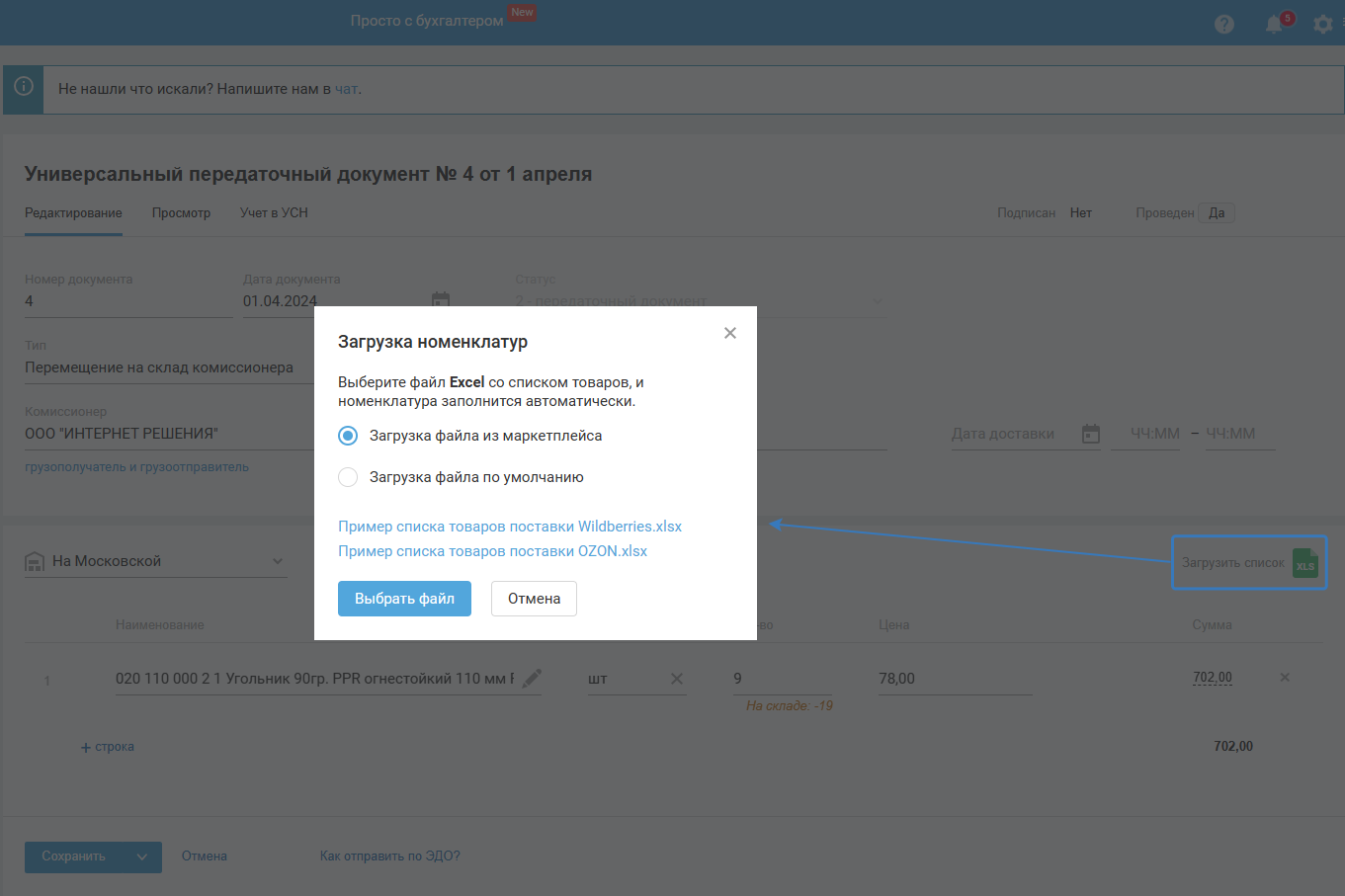
Из открывшегося окна можно скачать примеры списков товаров для Wildberries и OZON в формате xlsx.
Чтобы загрузить товары из своего списка, нажмите на кнопку «Выбрать файл». Выберите ваш файл для загрузки и нажмите на кнопку «Открыть». После этого товар добавится в УПД.
После сохранения УПД товар переместится на склад маркетплейса в сервисе:
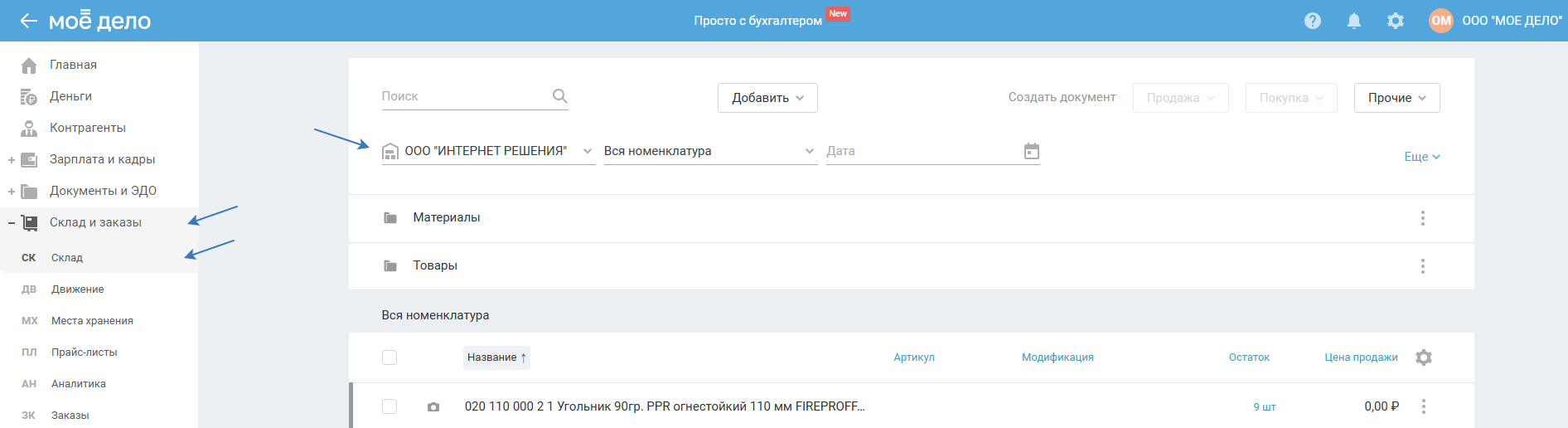
Чтобы физически переместить товар на склад маркетплейса, вам нужно создать заявку на перемещение в личном кабинете маркетплейса.
При работе с OZON вы можете сделать УПД на перемещение в сервисе «Моё дело» и отправить его по ЭДО или сформировать в личном кабинете маркетплейса.
УПД на перемещение в личном кабинете «Моё дело» нужно создавать и при торговле со склада маркетплейса, и при торговле со своего склада.
Переместите товар со склада комиссионера на свой склад
Актуально для ООО на УСН и ИП на УСН 15%.
Важно. ИП на УСН 6% могут не отражать перемещение товаров со склада комиссионера на свой склад. Но если планируется переход на УСН 15% и имеются маркированные товары, то отражать нужно.
Перемещение товара со склада маркетплейса обратно на свой склад отражают специальным документом — накладной на внутреннее перемещение.
Для этого перейдите в раздел «Склад и заказы» — «Склад», кликните по кнопке «Прочие» и выберите «Переместить на склад»:
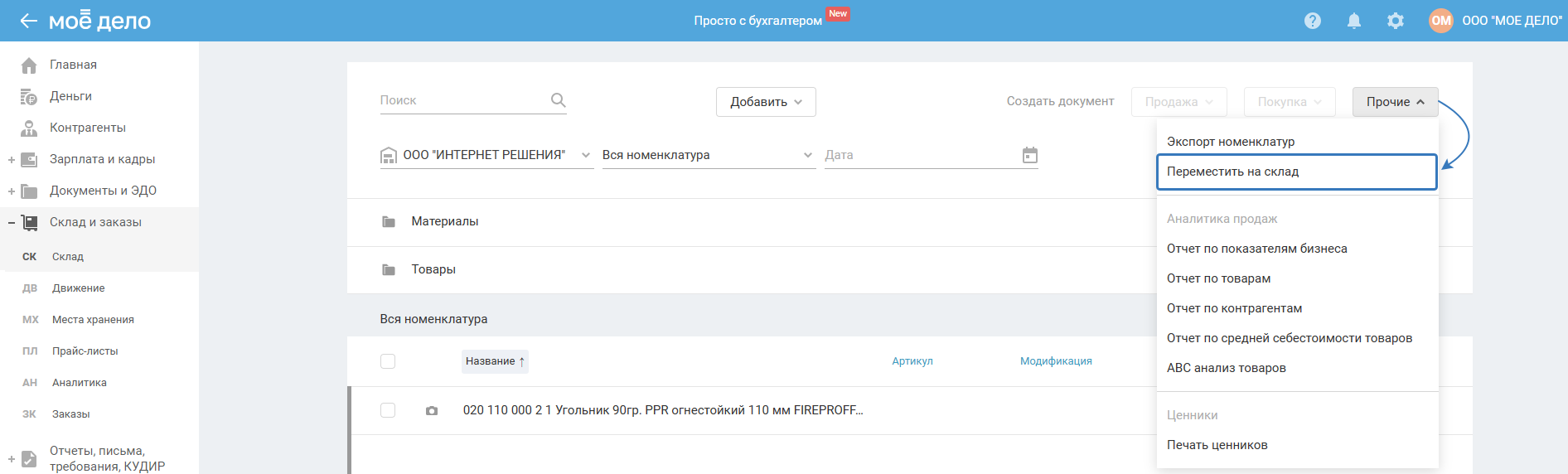
Далее заполните форму:
- В поле «Отправитель» укажите склад маркетплейса, с которого отражаете возврат товаров на свой склад.
- Ниже укажите наименование возвращаемого товара и количество единиц товара, которое забираете обратно со склада маркетплейса.
- Нажмите кнопку «Сохранить».
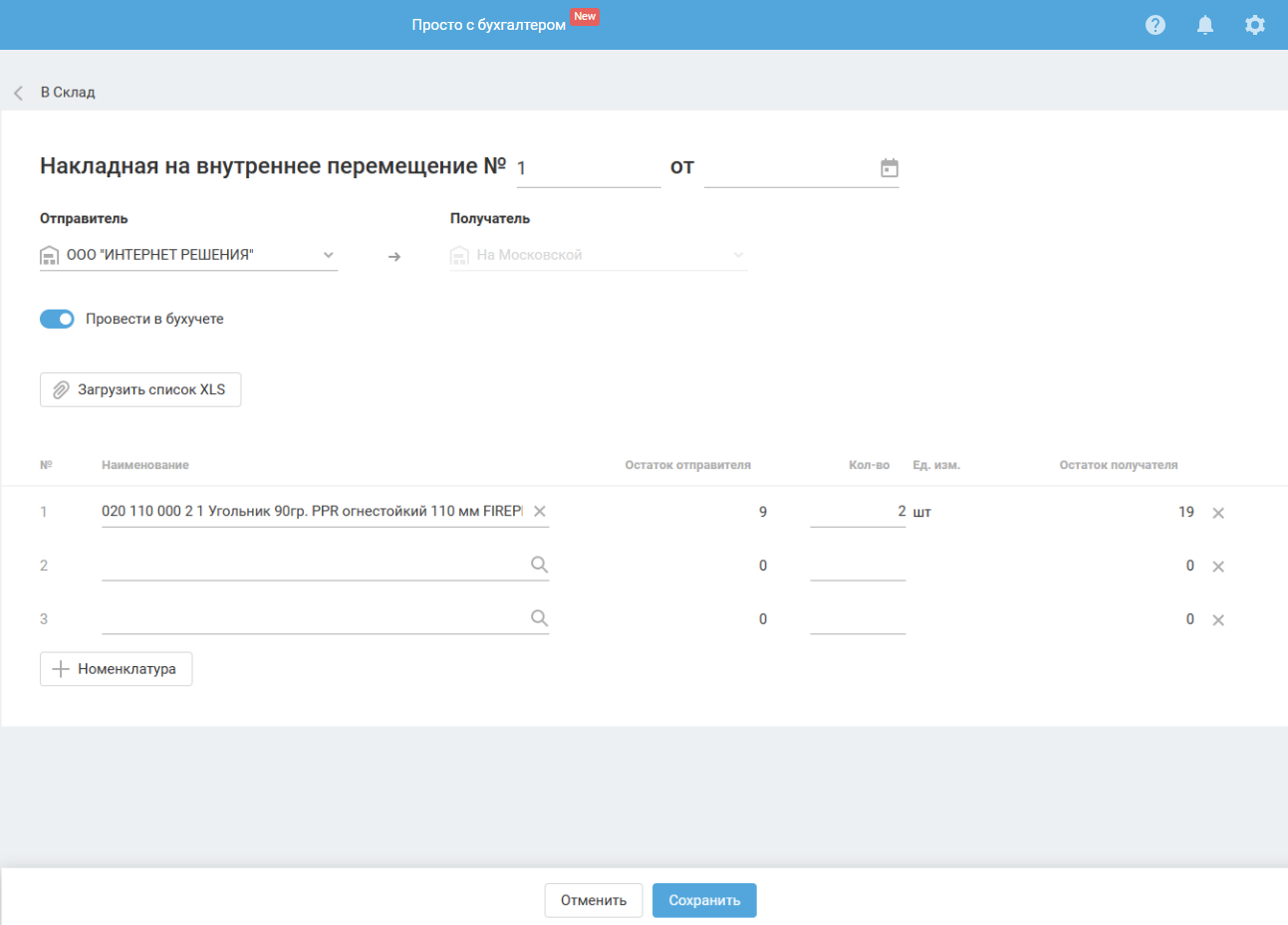
Отразите поступления от комиссионера
При подключённой интеграции с банком все поступления от маркетплейса автоматически отобразятся в разделе «Деньги».
Чтобы при загрузке выписки из банка тип операции определялся верно, настройте правило импорта.
Для этого зайдите в раздел «Деньги» и в правом верхнем углу нажмите на три точки. В открывшемся окне нажмите на «Правила импорта»:
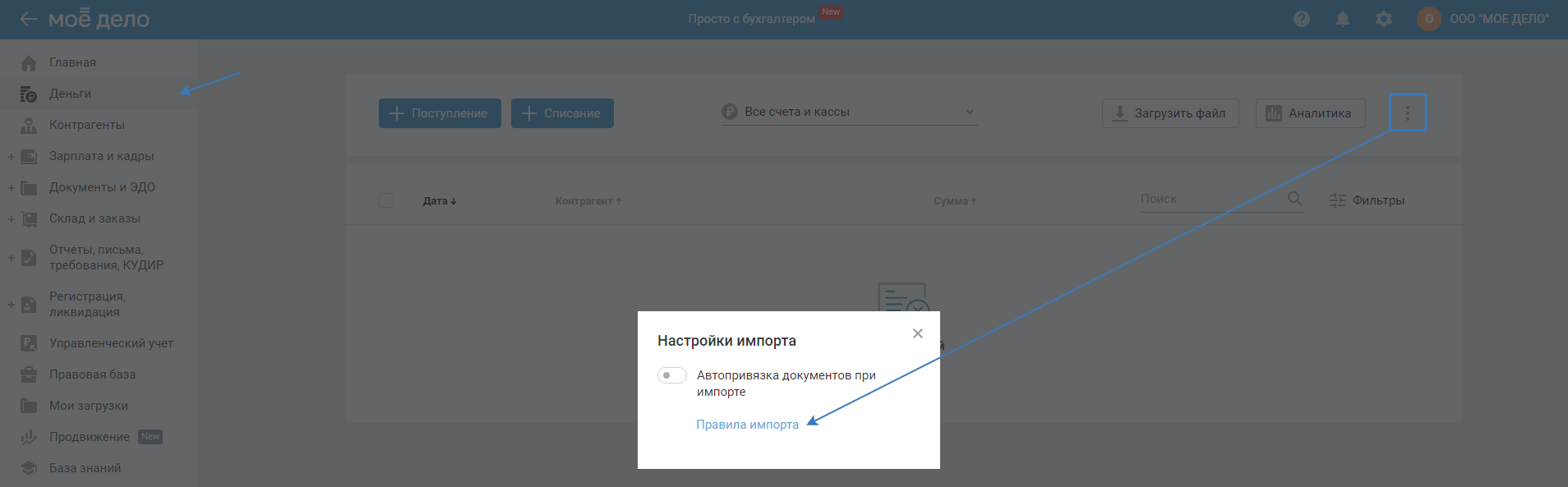
Откроется окно «Мои правила импорта». Нажмите справа кнопку «+ Правило»:
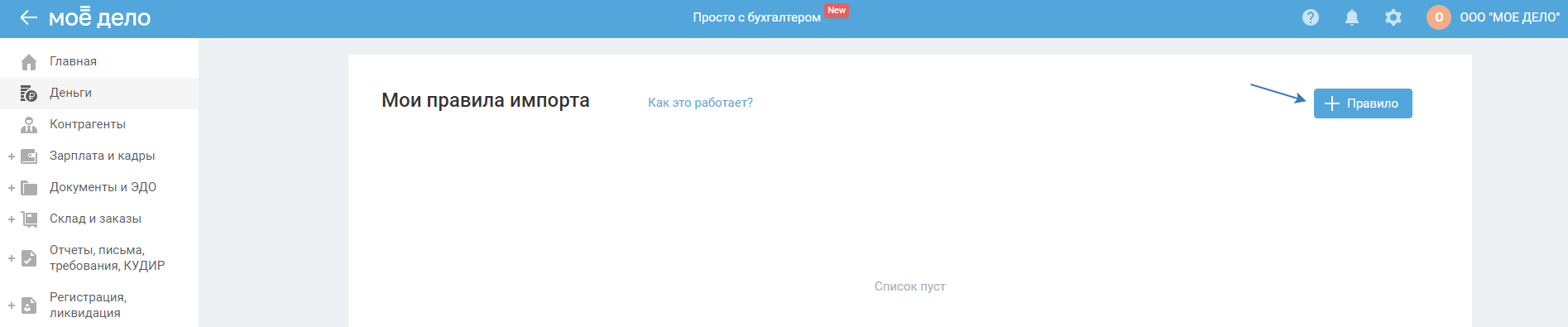
Заполните открывшуюся форму:
- Укажите название правила.
- Выберите «Тип операции» — «Поступление от комиссионера».
- Чтобы в сервисе распознавались поступления от комиссионера, в поле «Если» выберите вариант «Одно из условий выполняется».
- Ниже в условиях выберите «Контрагент» и укажите название маркетплейса, с которым работаете. Если нужно добавить несколько маркетплейсов, нажмите кнопку «+ Условие».
- Нажмите кнопку «Проверить правило».
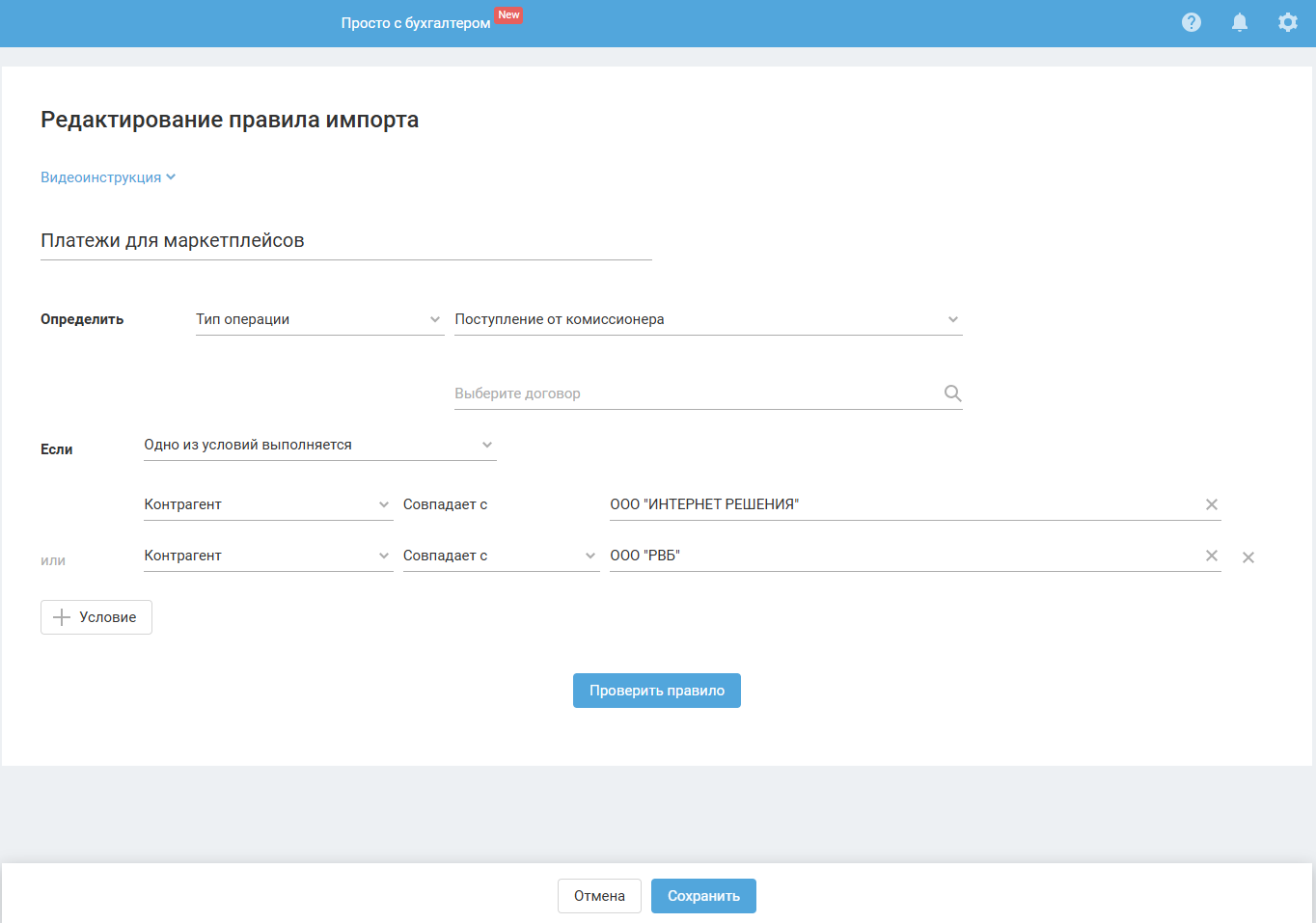
Если всё верно, нажмите «Сохранить».
